Win10电脑缺失dll文件怎么修复?
有没有小伙伴碰到过这个问题,Win10电脑一开机就提示你后缀为dll的文件丢失了,导致电脑不能正常运行了。dll文件一般是提供给使用者一些开箱即用的变量、函数或类,没有了dll文件,电脑就不能正常使用,那么我们该怎么解决这个问题呢?
具体步骤:
1、如果丢失的是mfc110u.dll文件,百度搜索输入mfc110u.dll下载,查找适当的mfc110u.dll文件下载网页,点击打开下载。下载完成后,在本地磁盘中找到mfc110u.dll文件并左键双击mfc110u.dll文件。
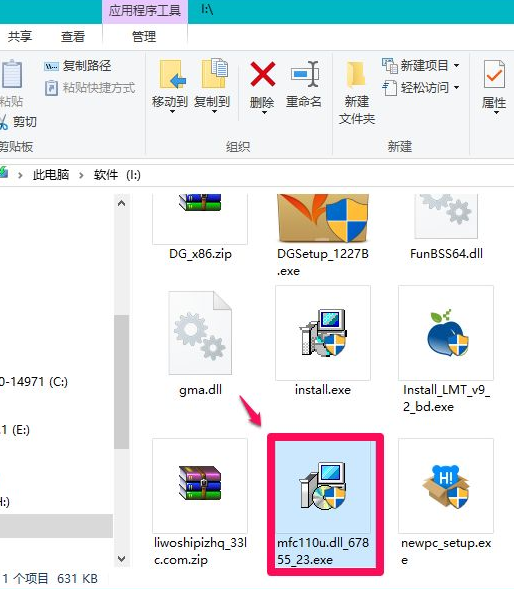
2、在打开的mfc110u.dll安装窗口,我们点击:一键安装。
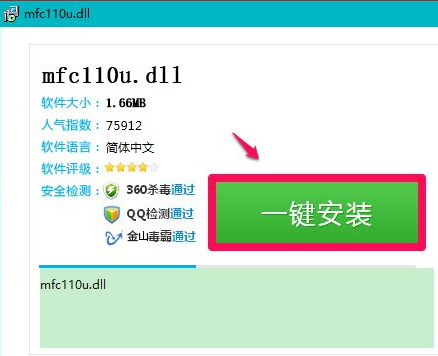
3、下载成功,点击:打开所在文件夹(点击前去掉可乐视频、风行音影和使用安全网址导航复选框的小勾。
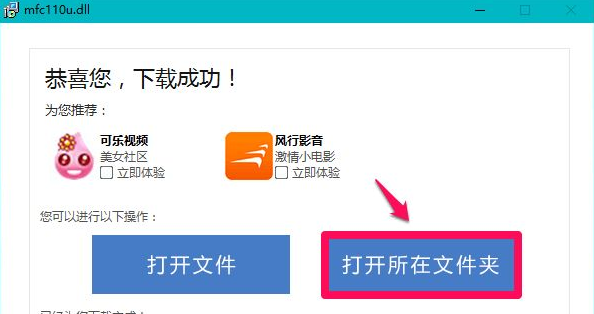
4、在打开的本地磁盘(I)中找到mfc110u.dll压缩文件,左键双击。

5、在mfc110u.dll解压缩文件窗口,点击:解压到,确定文件解压后的保存路径,点击:确定。
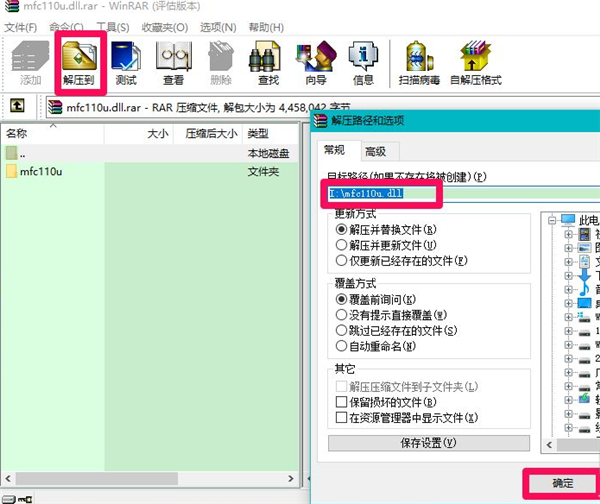
6、文件解压完成以后,我们再找到解压后的mfc110u.dll文件夹,左键双击打开。
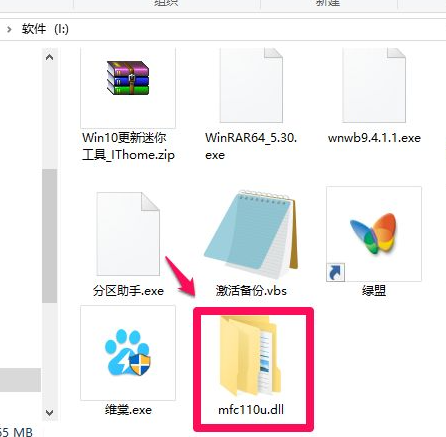
7、在打开的文件中找到mfc110u.dll文件,右键点击,在右键菜单中点击:复制。
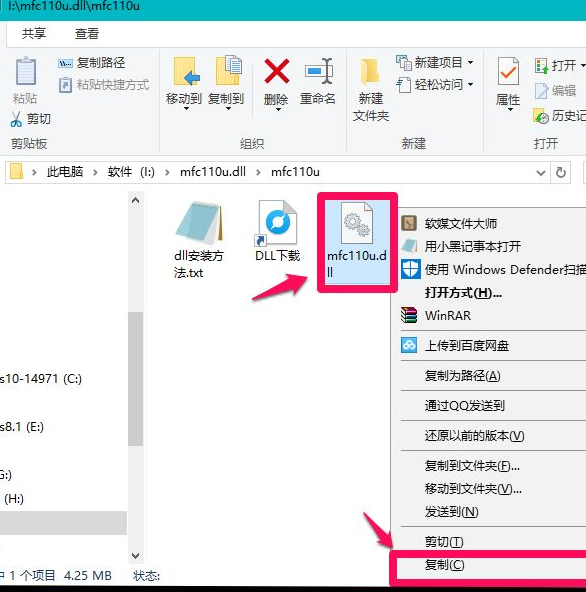
8、进入资源管理器 - C:(系统盘)WindowsSystem32,右键点击,在右键菜单中点击:粘贴,mfc110u.dll文件便复制到了System32文件夹中。
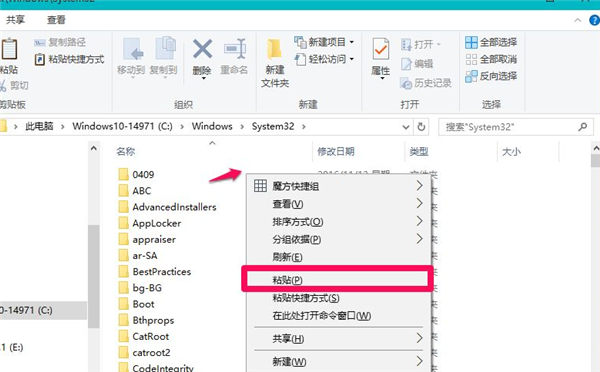
相关文章
- win10电脑日历怎么显示节假日?win10日历不显示节假日解决方法
- Win10无法打开显卡驱动怎么办-Win10无法打开显卡驱动的解决方法
- Win10找不到打印机怎么办?Win10添加打印机搜不到问题解析
- win10换win7后进不了系统怎么恢复?win10改win7最简单方法
- win10怎么开启天气预警功能?win10开启天气预警功能设置方法
- win10蓝牙驱动程序在哪个文件夹?win10蓝牙驱动程序在哪位置解析
- win10新建文件夹要刷新桌面才能够显示出来怎么解决?
- win10系统怎么设置任务栏显示星期几?
- win10什么时候停止更新支持?Win10什么时候停止服务?
- 微软三月份 19045.4239 更新推送:锁屏扩展体育、交通等小部件
- win10打开控制面板空白怎么回事?win10控制面板空白解决方法
- win10高级共享设置修改后无法保存怎么办?
- win10双网卡上网互不干扰怎么设置?
- win10应用商店无法连接网络怎么办?
- win10如何永久关闭实时保护?win10实时保护永久关闭教程
- Win10输入法怎么开兼容模式?Win10输入法开启兼容模式的方法
系统下载排行榜71011xp
番茄花园Win7 64位推荐旗舰版 V2021.05
2深度技术Win7 64位豪华旗舰版 V2021.07
3番茄花园Win7 64位旗舰激活版 V2021.07
4带USB3.0驱动Win7镜像 V2021
5系统之家 Ghost Win7 64位 旗舰激活版 V2021.11
6萝卜家园Win7 64位旗舰纯净版 V2021.08
7技术员联盟Win7 64位旗舰激活版 V2021.09
8雨林木风Win7 SP1 64位旗舰版 V2021.05
9萝卜家园Ghost Win7 64位极速装机版 V2021.04
10技术员联盟Win7 64位完美装机版 V2021.04
深度技术Win10 64位优化专业版 V2021.06
2深度技术Win10系统 最新精简版 V2021.09
3Win10超级精简版 V2021
4Win10完整版原版镜像 V2021
5风林火山Win10 21H1 64位专业版 V2021.06
6Win10光盘镜像文件 V2021
7深度技术 Ghost Win10 64位 专业稳定版 V2021.11
8技术员联盟Ghost Win10 64位正式版 V2021.10
9Win10 21H1 Build 19043.1320 官方正式版
10技术员联盟Win10 64位永久激活版镜像 V2021.07
系统之家 Ghost Win11 64位 官方正式版 V2021.11
2Win11PE网络纯净版 V2021
3系统之家Ghost Win11 64位专业版 V2021.10
4Win11官网纯净版 V2021.10
5Win11 RTM版镜像 V2021
6番茄花园Win11系统64位 V2021.09 极速专业版
7Win11专业版原版镜像ISO V2021
8Win11官方中文正式版 V2021
9Win11 22494.1000预览版 V2021.11
10番茄花园Win11 64位极速优化版 V2021.08
深度技术Windows XP SP3 稳定专业版 V2021.08
2雨林木风Ghost XP Sp3纯净版 V2021.08
3萝卜家园WindowsXP Sp3专业版 V2021.06
4雨林木风WindowsXP Sp3专业版 V2021.06
5风林火山Ghost XP Sp3纯净版 V2021.08
6技术员联盟Windows XP SP3极速专业版 V2021.07
7萝卜家园 Windows Sp3 XP 经典版 V2021.04
8番茄花园WindowsXP Sp3专业版 V2021.05
9电脑公司WindowsXP Sp3专业版 V2021.05
10番茄花园 GHOST XP SP3 纯净专业版 V2021.03
热门教程 更多+
装机必备 更多+
重装教程 更多+
电脑教程专题 更多+



